win10系统是自带应用商店的,我们可以在里面下载自己想要安装的应用,但最近有的用户却反映说自己的win10精简版系统电脑出现了应用商店下载速度慢的情况,不知道如何解决。没关系,下面小编就来教大家w10应用商店下载速度慢的处理方法。
处理办法如下;
1、在Windows10系统中,我们右键点击左下角的开始按钮,在弹出菜单中选择“设置”的菜单项。
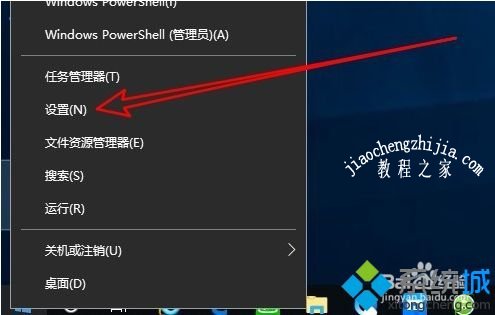
2、接下来就会打开Windows10的设置窗口,在窗口中我们点击“更新和安全”的图标。
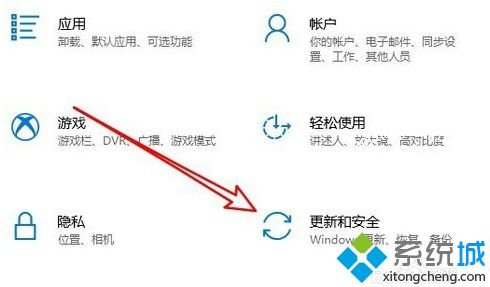
3、接下来在打开的窗口中,我们点击左侧边栏的“Windows更新”菜单项,在右侧窗口中找到“高级选项”的快捷链接。
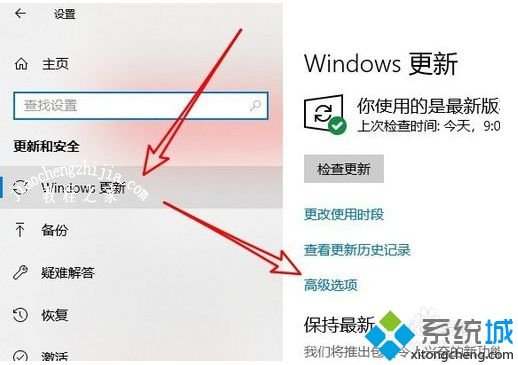
4、在打开的Windows10高级选项窗口中,我们点击“传递优化”的快捷链接。

5、然后在打开的页面中,我们找到“允许从其他电脑下载”的设置项,把其下面的开关设置为开的状态。
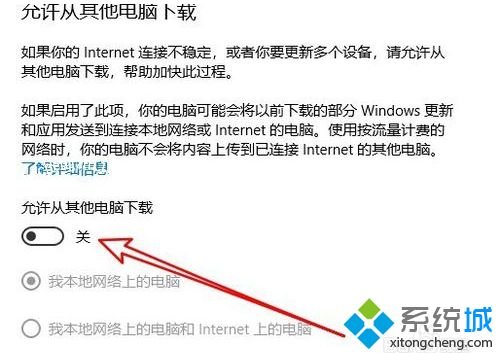
6、接下来我们再选中“我本地网络上的电脑和Internet上的电脑”选项。这样我们再在应用商店下载应用的时候,就会发现速度提升了不少。

上面就是w10应用商店下载速度慢的处理方法啦,如果你的电脑也有下载慢的情况可以试试上面的方法来解决哦。














